win10电脑太慢太卡怎么办 win10电脑很卡反应很慢该如何处理
电脑在使用时间久了之后,总是会遇到各种问题,比如最近有不少win10纯净版系统用户就遇到了电脑太慢太卡的情况,导致使用起来非常不舒服,遇到这样的问题该怎么办才好呢,原因比较多,本文这就给大家详细介绍一下win10电脑很卡反应很慢的详细处理方法吧。
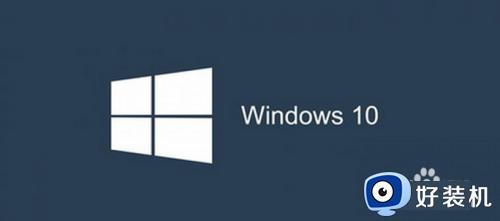
升级电脑的硬件配置:
1、导致电脑运行速度变慢的原因,有可能是你电脑的配置本身比较低,这时候如果你安装了Windows10以后,速度很慢很慢,说明电脑配置太低,Windows10系统给我们推荐了最低配置要求,你又不想更换硬件的话,建议还是退回原来的XP系统或者win7系统,有时候适当增加内存条也是一个方法。如果电脑内存只有1G大小,以及处理器落后,不建议使用windows10系统,否则也是折磨。

关闭一些电脑自动运行的程序:
1、很多朋友电脑上安装了很多的软件,并且很多软件都会开机自动运行,所以电脑的任务栏上会默认运行很多程序,如果当前不使用的话,可以在任务栏上程序图标上点击鼠标右键,退出当前不使用的程序。这样可以适当提高当前系统速度。
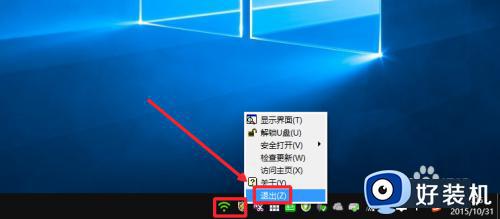
2、当然如果每次都这样退出,现在不方便,我们可以关闭一些开机不需要自动启动的程序,大家可以按下键盘的“Ctrl+alt+delete"打开任务管理器,任务管理器界面中选择启动,这里我们将一些不需要开机启动的项目关闭或禁用。
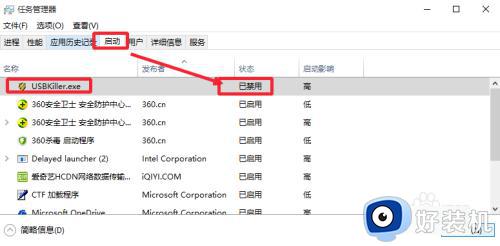
3、如果电脑运行卡顿,这里我们可以查看进程中当前占用CPU、内存的应用程序关闭。结束当前非常占用内存的程序,这样可以缓解电脑出现的卡顿问题。
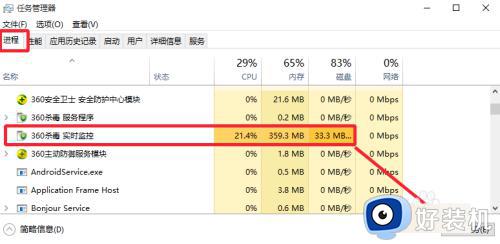
清理电脑系统垃圾:
1、当然自己电脑运行一段时间后,电脑中会产生很多的垃圾文件,这时候我们可以使用一些工具清除电脑的垃圾。比如360安全卫士,百度卫士等工具。如果电脑安装有360安全卫士,可以打开,然后点击界面上的电脑清理选项。
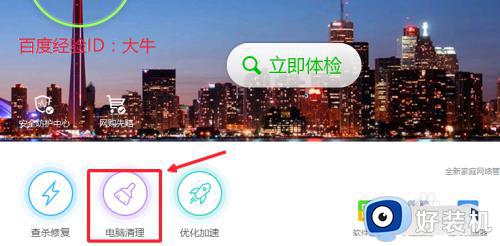
2、然后这里我们选择清理的类别,接下来,我们点击一键扫描按钮开始。
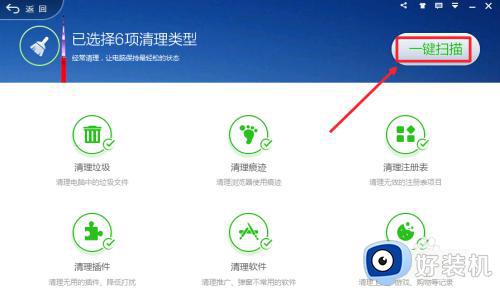
3、扫描以后,我们点击右上方的一键清理按钮,清理扫描到的系统垃圾文件。
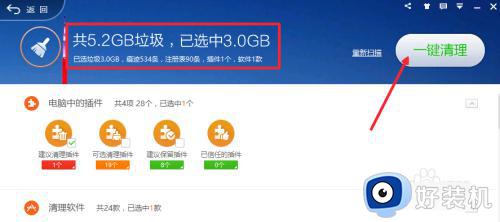
4、当然我们不想手动清理的话,这里我们可以点击下方的自动清理按钮。
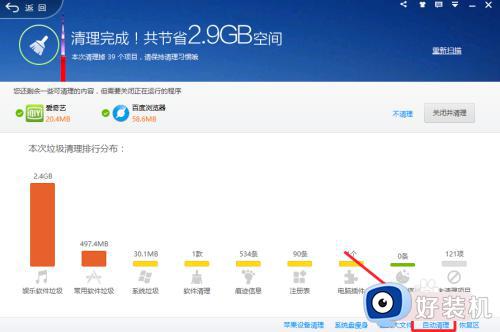
5、打开自动清理,设置好自动清理的时间以及清理的内容,点击确定。
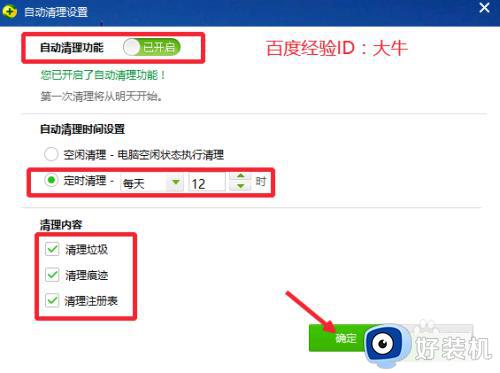
6、当然这里我们还可以点击主界面的优化加速按钮,打开进入,如图所示,对电脑进行扫描然后进行优化加速,操作非常简单,大家点击操作即可。
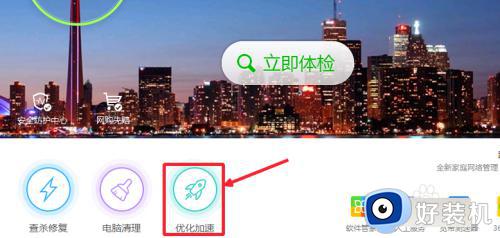

对电脑进行一些设置操作:
1、【调整为最佳性能】桌面的此电脑图标上,点击鼠标右键,然后选择属性打开。
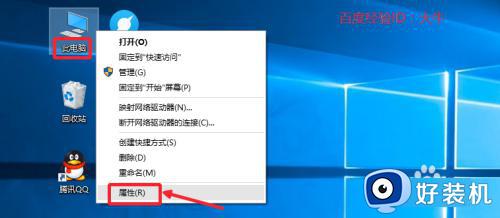
2、如果你电脑配置低的话,这里选择左侧高级系统设置选项打开。
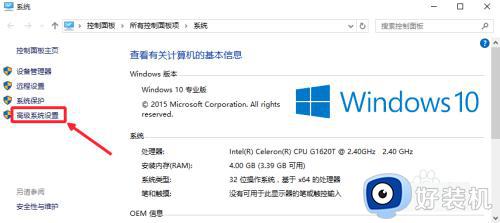
3、系统属性窗口中,高级,性能,设置打开,如图所示,调整为最佳性能。这样虽然丢掉了一些win10酷炫的效果,但是这样可以明显的提升电脑的运行速度。
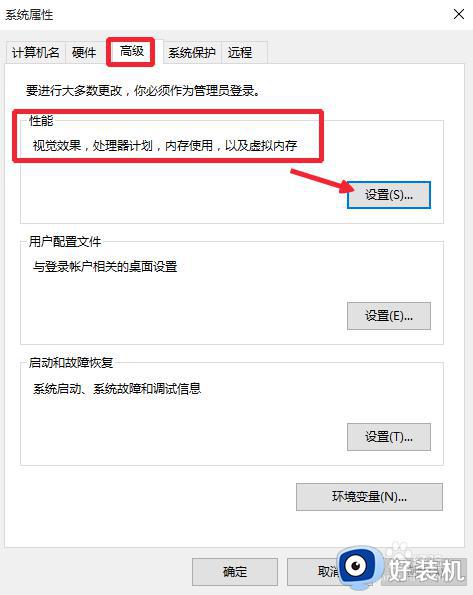
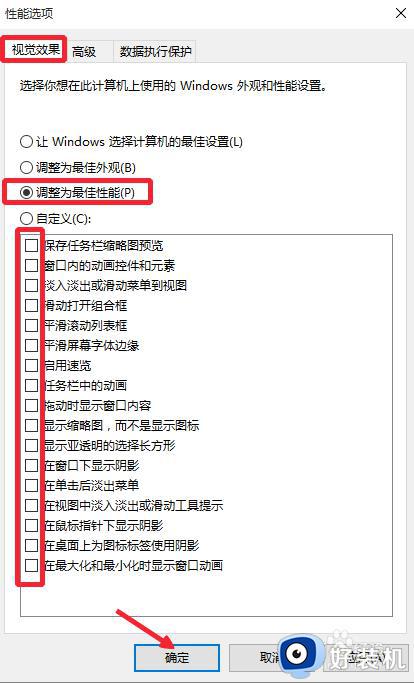
4、当然也可以将使开始菜单,任务栏和操作中心透明关闭,桌面点击右键个性化。
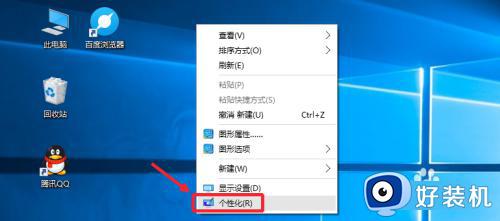
5、个性化窗口中,选择颜色,然后右边使开始菜单,任务栏和操作中心透明关闭。
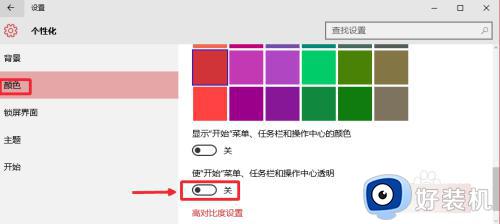
增加C盘空间以及增加虚拟内存:
1、这里小编要给大家介绍的是,有些朋友由于C盘空间过于小,这样升级了Windows10系统以后,我们的C盘空间几乎占满了,这样电脑的速度肯定会很慢,就算电脑配置高,也是很影响速度的,这时候我们可以增加C盘空间。
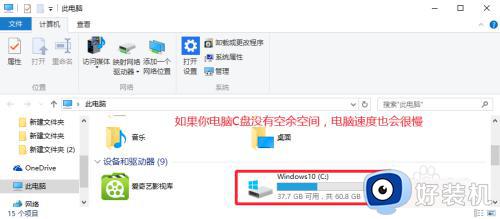
2、所以小编这里建议大家,一些应用程序不要安装到系统盘,安装到其他磁盘即可,大家可以将C盘安装的一些软件卸载,然后重新安装,尤其是一些经常不用的大软件,我们可以进行卸载不要安装,这样电脑也可以维持比较好的速度。
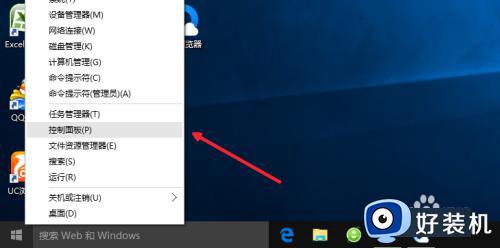
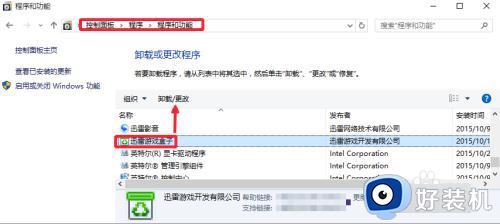
查杀电脑病毒,排除电脑病毒影响:
1、有时候电脑出现卡顿的情况可能是电脑中毒导致,这时候可以用杀毒软件杀毒。
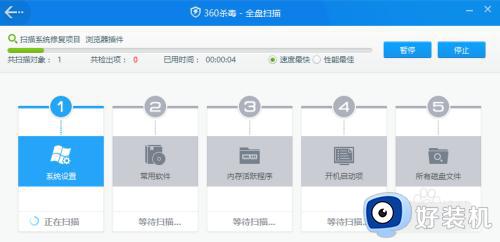
查看是否安装了非官方原版的驱动:
1、我们的电脑上会安装很多设备的驱动程序,如果你安装了一些设备的驱动出现这个问题,可以卸载原来的设备驱动,然后官网下载安装最新设备驱动。
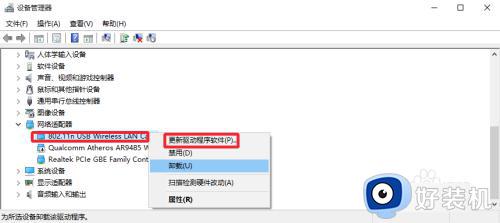
关于win10电脑太慢太卡的一些解决方法就给大家介绍到这里了,有遇到一样情况的用户们可以参考上面的方法步骤来进行解决,希望帮助到大家。
win10电脑太慢太卡怎么办 win10电脑很卡反应很慢该如何处理相关教程
- 电脑卡顿反应慢怎么处理win10 台式win10电脑卡顿反应慢解决方法
- 电脑开机太慢要怎么处理win10 win10电脑开机非常慢处理方法
- win10 整个电脑突然很卡怎么办 win10电脑突然变得很卡很慢的处理教程
- win10红警画面移动慢怎么办 win10红警画面移动太慢如何处理
- 如何解决win10系统反应慢问题 win10系统反应慢的处理方法
- win10更新时间太长等不及了怎么办 win10更新好久太慢了如何处理
- win10系统切换输入法太慢怎么办 win10系统切换输入法卡顿怎么解决
- win10系统电脑太卡怎么办 win10系统电脑太卡的解决方法
- win10电脑很卡很慢应该怎么解决 win10电脑运行速度慢的解决方法
- win10 远程桌面慢怎么回事 win10远程桌面速度缓慢太卡的解决步骤
- win10拼音打字没有预选框怎么办 win10微软拼音打字没有选字框修复方法
- win10你的电脑不能投影到其他屏幕怎么回事 win10电脑提示你的电脑不能投影到其他屏幕如何处理
- win10任务栏没反应怎么办 win10任务栏无响应如何修复
- win10频繁断网重启才能连上怎么回事?win10老是断网需重启如何解决
- win10批量卸载字体的步骤 win10如何批量卸载字体
- win10配置在哪里看 win10配置怎么看
win10教程推荐
- 1 win10亮度调节失效怎么办 win10亮度调节没有反应处理方法
- 2 win10屏幕分辨率被锁定了怎么解除 win10电脑屏幕分辨率被锁定解决方法
- 3 win10怎么看电脑配置和型号 电脑windows10在哪里看配置
- 4 win10内存16g可用8g怎么办 win10内存16g显示只有8g可用完美解决方法
- 5 win10的ipv4怎么设置地址 win10如何设置ipv4地址
- 6 苹果电脑双系统win10启动不了怎么办 苹果双系统进不去win10系统处理方法
- 7 win10更换系统盘如何设置 win10电脑怎么更换系统盘
- 8 win10输入法没了语言栏也消失了怎么回事 win10输入法语言栏不见了如何解决
- 9 win10资源管理器卡死无响应怎么办 win10资源管理器未响应死机处理方法
- 10 win10没有自带游戏怎么办 win10系统自带游戏隐藏了的解决办法
